Återställ raderade WhatsApp-meddelanden på Android
Då och då släpper tillverkare ut en ny smartphone på marknaden som är ‘måste ha’. Visst, det är absolut inga problem om du köper den. Det finns vissa situationer där du bara måste byta ut den på grund av den trasiga skärmen eller annat problem. Men här står vi inför ett liknande problem som när vi flyttar från en lägenhet till en annan. Du vill ta med dig alla prylar och här, när det gäller Android-smarttelefoner, bär du med dig din musik, bilder, videor och andra värdefulla saker på ditt minneskort. Men vad händer med meddelandena? Kan de lagras på kortet också? Inte exakt, men det finns få andra metoder för hur du kan återställa dina raderade WhatsApp-meddelanden utan större problem. Här visar vi dig hur du återställer raderade WhatsApp-meddelanden för Android-telefoner.
WhatsApp är en av de mest populära IM-tjänsterna, och den blev ännu mer populär när Facebook köpte den. För att återställa dina WhatsApp-meddelanden måste du följa stegen nedan. Raderade meddelanden kommer inte att vara ett problem längre, men vi kan inte garantera att denna eller liknande procedur kan göras för andra sätt att skicka meddelanden.
Vi presenterar för dig DrFoneTool – Android Data Recovery, en bra WhatsApp återvinningsverktyg för att återställa WhatsApp-meddelanden, och inte bara WhatsApp-chattar, utan också återställa andra raderade filer och data du har på din Android-smarttelefon. Nästa stycke kommer att visa dig heta att återställa Android WhatsApp-meddelanden med denna användbara applikation, som naturligtvis måste installeras först om du inte redan har den på din dator. Vi ska också visa dig hur du säkerhetskopierar din Android WhatsApp-historik för att förhindra framtida dataförlust. Stanna hos oss för mer!

DrFoneTool – Android Data Recovery(WhatsApp-återställning på Android)
- Återställ Android-data genom att skanna din Android-telefon och surfplatta direkt.
- Förhandsgranska och återställ selektivt vad du vill ha från din Android-telefon och surfplatta.
- Stöder till återställa raderade videor, foton, meddelanden, kontakter, ljud och dokument.
- Stöder 6000+ Android-enhetsmodeller och olika Android OS.
Nästa steg visar dig hur du återställer Android WhatsApp-meddelanden med denna applikation.
1. Först och främst måste du ha Wondershare DrFoneTool för att kunna följa dessa steg. När du har gjort det installerar du det på din PC eller Mac.
2. När du är klar med installationen är nästa steg att ansluta din Android-smarttelefon till din dator. Du behöver inte göra någonting, anslut bara enheten till datorn och låt magin hända. Det är otroligt lätt att använda, väldigt användarvänligt. En enkel USB-kabel räcker. När du har anslutit dem, vänta ett ögonblick.

3. Din enhet är ansluten och identifierad. Nu är den redo för skanning, och här kan du välja vilken typ av filer du vill återställa. Som vi nämnde tidigare är det inte bara WhatsApp-meddelanden som kan återställas, utan detta magnifika verktyg erbjuder dig att återställa kontakter, videor, samtalshistorik, dokument och mycket mer.

4. Här börjar du med återhämtningen. Baserat på vilket läge du har valt och mängden filer du vill söka beror det på hur lång tid det tar innan applikationen levererar resultat, så här kan det vara bra att ha lite tålamod. Dessutom är ditt minne och dess användning en stor faktor, men utan tvekan kommer applikationen att göra sitt bästa.

5. När sökningen är klar, gå till vänstermenyn och sök efter WhatsApp-meddelanden. Som du kan se har du möjligheten att återställa även bilagorna. Nästa och sista sak att göra är att trycka på ‘Återställ’-knappen, och proceduren är klar!

Förutom alla funktioner ovan hjälper DrFoneTool dig också återställa raderade bilder från sd-kort på telefonen, såväl som raderade foton från Androids internminne.
Säkerhetskopiera Android WhatsApp-historik för att förhindra framtida dataförlust
Vi ger dig här ytterligare två exempel på hur du kan säkerhetskopiera Android WhatsApp-historik för att förhindra framtida dataförlust.
Säkerhetskopiera WhatsApp-historik till Google Drive
1. Öppna WhatsApp
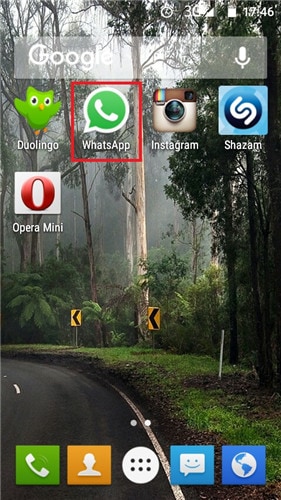
2. Gå till menyknappen och gå sedan till Inställningar > Chatt och samtal > Säkerhetskopiering av chatt.
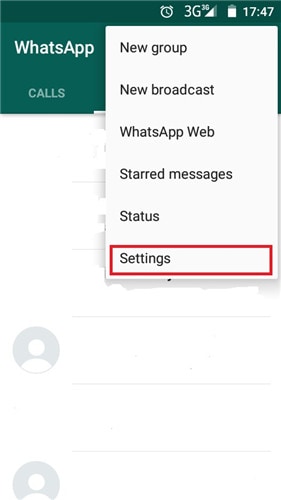
3. Därifrån, om du redan har ett Google-konto, kan du helt enkelt trycka på ‘Säkerhetskopiera’, och arbetet är klart
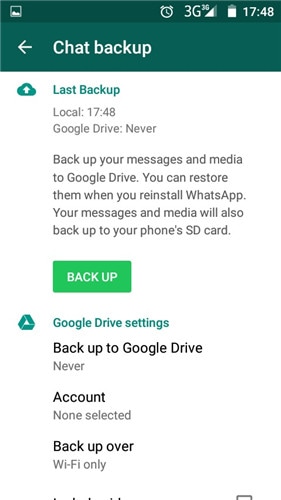
Exportera WhatsApp-chattar som txt-fil
1. Öppna WhatsApp

2. Gå till menyn Alternativ > Inställningar > Chatthistorik > Skicka chatthistorik
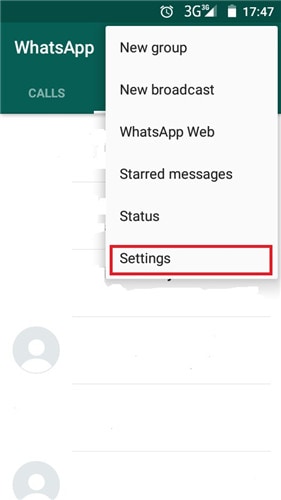
3. Välj chatten du vill skicka och skicka den
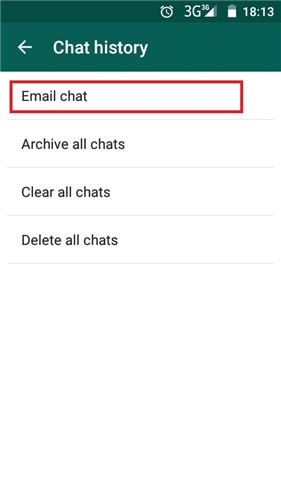
Vi hoppas verkligen att du aldrig behöver använda något program eller uppsättning steg för att återställa dina WhatsApp-meddelanden. Men om du behöver WhatsApp återhämtning, nämnde DrFoneTool kommer att hantera det åt dig. Det är det bästa programmet inte bara för att återställa dina meddelanden från WhatsApp, utan också för andra filer och data. Du lärde dig hur du återställer raderade meddelanden från WhatsApp, men andra användbara funktioner finns i denna applikation som vi inte hade tid att presentera för dig. Det räcker aldrig med att vara försiktig med data, och därför är backup alltid en smart lösning. Du kan dock inte alltid förhindra det. I fallet med dessa meddelanden, nu har du en kraftfull allierad som alltid finns här när du behöver det. Det kan ha något längre anpassning till Android-enheter som är okända på marknaden, men det som måste nämnas är att denna applikation kommer att fungera på bokstavligen vilken Android-baserad smartphone som helst.
Senaste artiklarna

